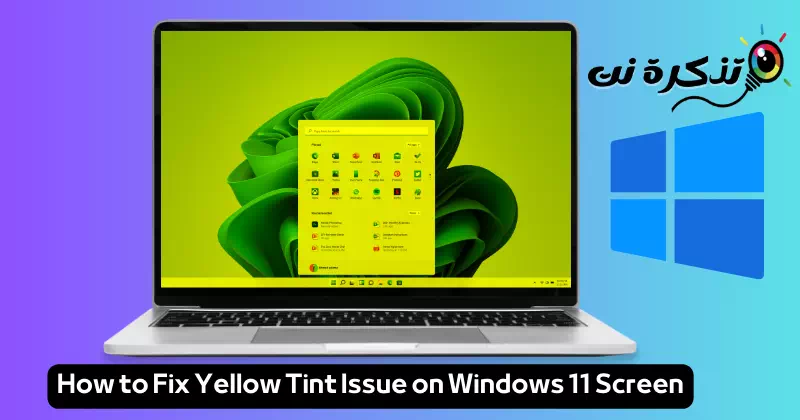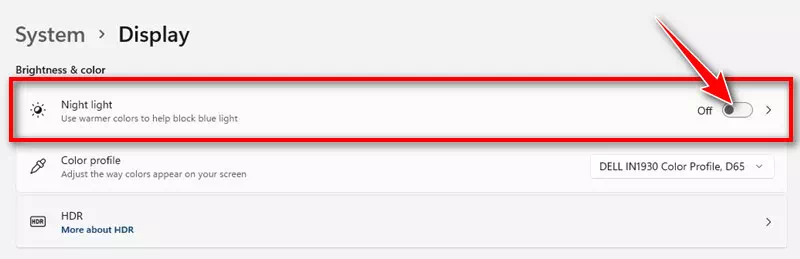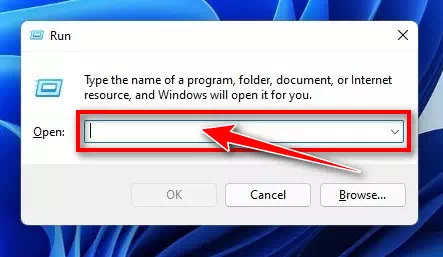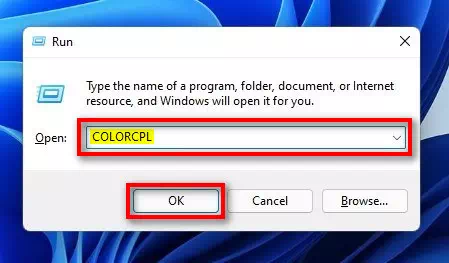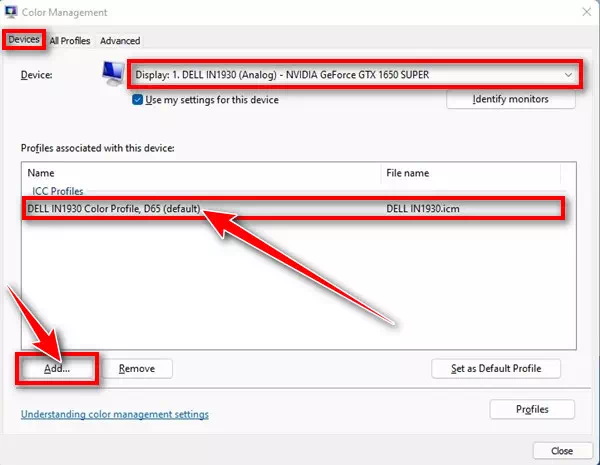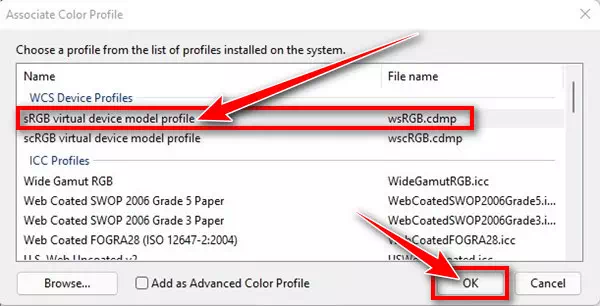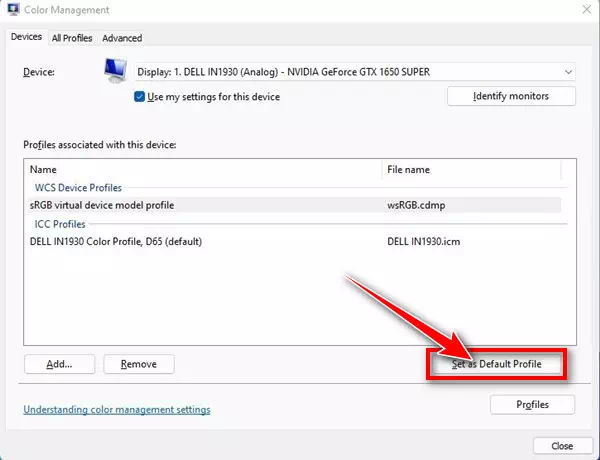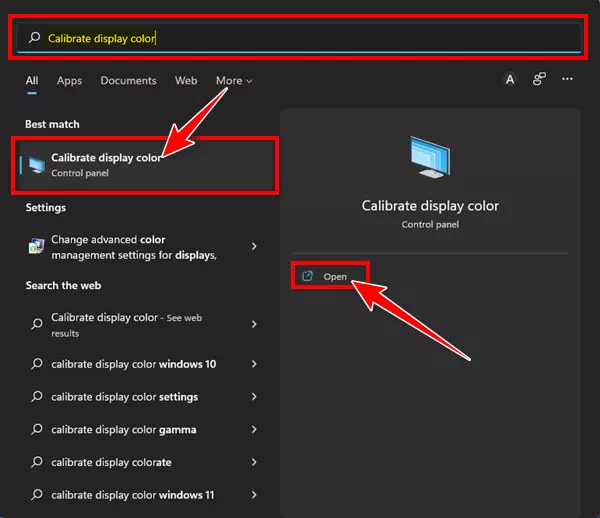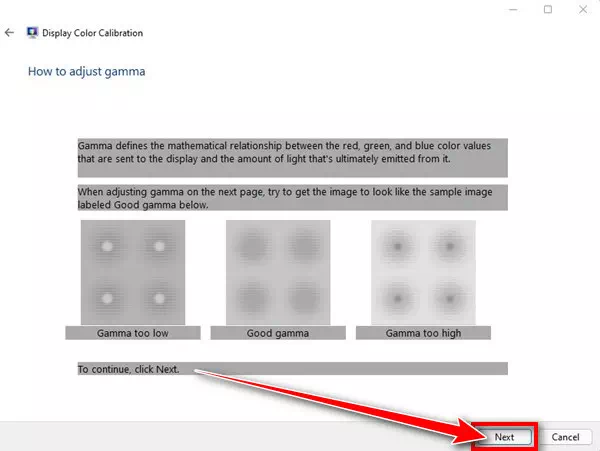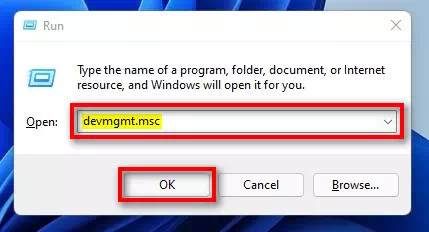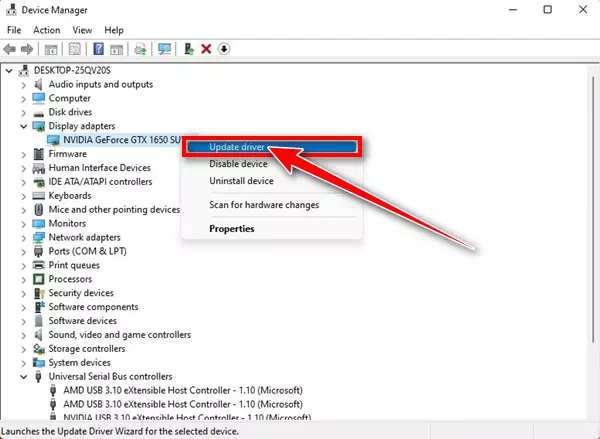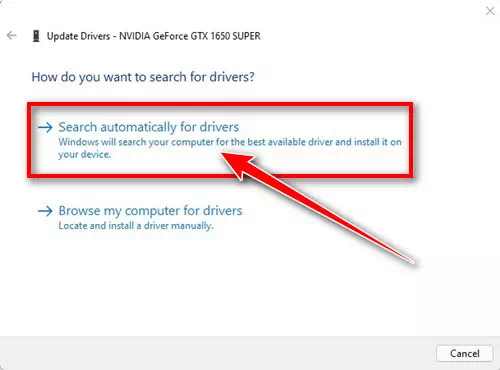ما وپېژنه د وینډوز 6 په سکرین کې د ژیړ رنګ څرګندیدو ستونزې حل کولو لپاره 11 غوره لارې.
دې په زړه پورې مقالې ته ښه راغلاست چې تاسو به د وینډوز 11 سکرین کې د ژیړ رنګ ستونزې حل کولو لپاره په زړه پورې سفر ته بوځي! که تاسو د دې ځورونکي ستونزې سره مخ یاست او د مؤثره او ګړندي حلونو په لټه کې یاست ، نو تاسو سم ځای ته رسیدلي یاست. د وینډوز 11 نړۍ ته لیږدول الهام بخښونکي او په زړه پوري دي ، مګر د پراسرار ژیړ رنګ مسلې سره ، تجربه ممکن د تمې څخه لږ خوندور وي.
مګر اندیښنه مه کوئ! په ګډه، موږ به د دې ستونزې د لرې کولو لپاره غوره لارې او حلونه ولټوو او ستاسو د سکرین روښانتیا او وضاحت بیرته راګرځوو. موږ به پوه شو چې ولې دا پراسرار رنګ څرګندیږي ، ایا دا د سافټویر یا هارډویر ستونزې له امله دی ، او تاسو ته د حلونو سیټ وړاندیز کوي چې تاسو یې په اسانۍ سره پلي کولی شئ.
د هغه رازونو او ارزښتناکو لارښوونو موندلو لپاره چمتو اوسئ چې تاسو سره به د وینډوز 11 په سکرین کې د ژیړ رنګ ستونزې په لرې کولو کې مرسته وکړي. ولولئ او چمتو اوسئ چې د وینډوز 11 سره خپله تجربه د ځورونکي رنګونو څخه پاک په زړه پورې ساہسک ته واړوئ!
د وینډوز 11 په سکرین کې د ژیړ رنګ څرګندیدو لاملونه څه دي؟
د وینډوز 11 په سکرین کې د ژیړ رنګ څرګندیدو ستونزه یوه ستونزه ده چې هغه وخت څرګندیږي کله چې په سکرین کې د ښودلو رنګ غیر معمولي ژیړ او ناغوښتل شي. دا ژیړ رنګ خورا د پام وړ کیدی شي او په سکرین کې ښودل شوي عکسونو او ویډیوګانو کیفیت او وضاحت اغیزه وکړي. ژیړ رنګ ممکن د سکرین برخې پورې محدود وي یا ټول سکرین پوښي.
د وینډوز 11 سکرین ژیړ کول د کاروونکو لپاره خورا ځورونکي ستونزه ده ، ځکه چې دا د کمپیوټر عمومي تجربه اغیزه کوي. دا ستونزه ممکن د لید ګډوډۍ احساس رامینځته کړي او د اوږدې مودې لپاره سکرین ته کتل ځورونکي وي.
د وینډوز 11 په سکرین کې د ژیړ رنګ څرګندیدل د ډیری دلایلو له امله کیدی شي. د عامو لاملونو څخه عبارت دي له:
- د شپې رڼا حالت: د شپې ر lightا حالت یوه ځانګړتیا ده چې د شپې لخوا د زیان رسونکي نیلي ر lightا فشار څخه د سترګو ساتلو لپاره ډیزاین شوې. دا حالت د سکرین رنګ ته بدلون اړوي ترڅو دا ګرم او لږ روښانه کړي، او کیدای شي په سکرین کې ژیړ رنګ وي.
- د دریمې ډلې د شپې ر lightingا سافټویرد شپې د رڼا کولو ډیری دریمې ډلې پروګرامونه شتون لري لکه Flu.x، Redshift، او Iris چې د سترګو فشار کمولو لپاره رنګ فلټرونه کاروي. دا برنامه کولی شي په سکرین کې د ژیړ رنګ څرګندیدو لامل شي که چیرې دوی سم کار نه کوي.
- د رنګ پروفایل مسلې: ژیړ رنګ ممکن د رنګ پروفایل سره د ستونزو سره تړاو ولري چې دا ټاکي چې رنګونه په سکرین کې څنګه ښودل کیږي.
- د ګرافیک چلوونکي تازه کړئ: ژیړ رنګ ممکن د زاړه یا زوړ ګرافیک چلوونکو له امله رامینځته شي.
- د هارډویر ستونزې: کیدای شي پخپله هارډویر کې ستونزې شتون ولري، لکه د خراب ارتباط کیبل یا د ښودلو برخو کې ستونزه.
د وینډوز 11 په سکرین کې د ژیړ رنګ ستونزې حل کولو لپاره ، تاسو کولی شئ په لاندې کرښو کې وړاندیز شوي حلونه تعقیب کړئ او د دې دلیلونو څخه کوم یو یې وګورئ او د هغې مطابق چلند وکړئ.
د وینډوز 11 په سکرین کې د ژیړ رنګ څرګندیدو ستونزه څنګه حل کړئ
ډیری کاروونکو راپور ورکړی چې سکرین ژیړ رنګ لري. که تاسو د ورته مسلې سره مخ یاست ، تاسو په سم ځای کې یاست. دا مقاله به بحث وکړي چې ولې د وینډوز 11 سکرین ژیړ ښکاري او دا ستونزه څنګه حل کړي.
په وینډوز 11 کې د ژیړ رنګ مسله یوه عامه ستونزه ده ، مګر دا د ځینو خلکو لپاره د اندیښنې وړ کیدی شي ، ځکه چې په سکرین کې د عادي څخه بهر هرڅه لیدل کیدی شي ویره ولري. که څه هم د هارډویر مسلو امکانات شتون لري، ډیری وخت ژیړ رنګ د سافټویر مسلو له امله رامنځته کیږي.
نو ، که تاسو په مکرر ډول د وینډوز 11 سکرین کې د ژیړ رنګ مسلې سره مخ یاست ، نو تاسو باید د ستونزې حل کولو لپاره ځینې شیان بیاکتنه وکړئ. دا مسله هغه وخت رامینځته کیدی شي کله چې د دریمې ډلې سافټویر د ښودلو تنظیماتو کې مداخله وکړي ، او دا د سافټویر یا هارډویر غلطیو یا نیمګړتیاو له امله هم څرګند کیدی شي.
هر څه چې دلیل وي، په وینډوز 11 سکرین کې د ژیړ رنګ ستونزه په اسانه ګامونو سره حل کیدی شي. له همدې امله، د دې مقالې له لارې، موږ به تاسو سره د وینډوز 11 په سکرین کې د ژیړ رنګ ستونزې د حل لپاره خورا مهمې لارې شریکې کړو، نو راځئ چې پوه شو.
مهم: دا ګامونه په وینډوز 10 کې د ژیړ سکرین ستونزې حل کولو لپاره هم کار کوي
1) د شپې رڼا حالت بند کړئ
په وینډوز 11 کې د شپې ر lightا حالت د سترګو محافظت ځانګړتیا ده چې ستاسو د کمپیوټر سکرین څخه زیانمن نیلي ر lightا فلټر کوي. دا حالت په سکرین کې ګرم رنګ پلي کوي، او رنګ ژیړ کرکټر لري.
که تاسو ناڅاپه ستاسو په سکرین کې د ژیړ رنګ ستونزې سره مخ یاست، نو تاسو باید د شپې رڼا فیچر بند کړئ. په وینډوز 11 کې د دې کولو لپاره، لاندې ځینې ساده ګامونه تعقیب کړئ:
- لومړی، تڼۍ کلیک وکړئد پیلپه وینډوز 11 کې، غوره کړئامستنېترتیباتو ته د لاسرسي لپاره.
امستنې - په ترتیباتو ایپ کې، ټایپ کړئ "سيستمسیسټم ته د لاسرسي لپاره.
سيستم - په ښي اړخ کې، کلیک وکړئوښایئ".
وښایئ - بیا لاندې اختیار ته سکرول کړئ 'روښانتیا او رنګ"بندول"د شپې لمر".
روښانتیا او رنګ
همدا و! که چیرې ژیړ رنګ د شپې د رڼا حالت له امله څرګند شي، دا به سمدلاسه تنظیم شي.
2) وګورئ چې ایا ستاسو په کمپیوټر کې د دریمې ډلې شپې رڼا ایپ شتون لري
د وینډوز لپاره ډیری دریمې ډلې د شپې ر lightا ایپسونه شتون لري ، لکه f.lux و ریډیټیټ و عنبیه. دا ایپس ستاسو سکرین ته ژیړ رنګ اضافه کوي ترڅو د سترګو ستړیا مخه ونیسي.
که ژیړ رنګ څرګند شي حتی که څه هم د وینډوز د شپې ر lightا حالت بند شوی وي ، تاسو باید وګورئ چې ایا کوم دریم اړخ غوښتنلیک د دې ستونزې لامل کیږي.
- د کنټرول پینل خلاص کړئ او هغه ایپسونه وګورئ چې ممکن د سکرین رنګ او نظارت بدل کړي.
- کله چې تاسو مجرم ایپ ومومئ، په هغې باندې ښي کلیک وکړئ او "ټاکئ.لغوه کړهغیر نصبولو لپاره.
- ډاډ ترلاسه کړئ چې د دریمې ډلې د شپې ر lightا ایپ غیر نصبولو وروسته خپل کمپیوټر بیا پیل کړئ.
3) د رنګ پروفایل بدل کړئ
پدې میتود کې ، موږ به په وینډوز 11 کې د کنټرول پینل وکاروو ترڅو د رنګ پروفایل بدل کړو. مهرباني وکړئ لاندې ځینې ساده ګامونه تعقیب کړئ:
- لومړی، په کیبورډ کې "کیلي" فشار ورکړئ.وینډوز + Rد رن ډیالوګ خلاصولو لپاره (د ډیالوګ بکس چل کړئ).
د ډیالوګ بکس چل کړئ - د رن ډیالوګ پرانستلو وروسته (د ډیالوګ بکس چل کړئ) ولیکئ COLORCPL، بیا د "تۍ" فشار ورکړئ وليکئ.
COLORCPL - دا ګام به د رنګ مدیریت کړکۍ پرانیزي (د رنګ مدیریت). تاسو باید ټب ته لاړ شئوزلېچې پدې کړکۍ کې د وسایلو معنی لري.
- په ټب کې "وزلېخپل سکرین وټاکئ او بیا په تڼۍ کلیک وکړئ.اضافه کړه..د سکرین په پای کې.
اضافه کړه.. - بیا، د سیټ رنګ پروفایل کړکۍ کې غوره کړئ "د sRGB مجازی وسیله ماډل پروفایلد دې معنی ده چې د ډیفالټ sRGB هارډویر رنګ پروفایل ، بیا کلیک وکړئ "Okموافقه کول
د sRGB مجازی وسیله ماډل پروفایل - اوس، د رنګ مدیریت کړکۍ کې، د ډیفالټ sRGB وسیلې لپاره رنګ پروفایل غوره کړئ او په اختیار کلیک وکړئ "د اصلي پېغام په توګه وټاکئدا د ډیفالټ پروفایل په توګه تنظیم کړئ.
د اصلي پېغام په توګه وټاکئ
همدا و! په دې توګه، تاسو کولی شئ په وینډوز 11 کې د رنګ پروفایل بدل کړئ ترڅو د ژیړ رنګ ستونزه حل کړي.
4) خپل وینډوز 11 سکرین کیلیبریټ کړئ
د وینډوز 10 په څیر، وینډوز 11 کې د رنګ کیلیبریشن وسیله شامله ده چې کولی شي ستاسو سره ستاسو په سکرین کې ښودل شوي رنګونو تنظیم کولو کې مرسته وکړي. تاسو کولی شئ د ژیړ رنګ ستونزې حل کولو لپاره د وینډوز 11 رنګ کیلیبرټر چل کړئ. دلته هغه څه دي چې تاسو یې کولو ته اړتیا لرئ:
- لومړی، د وینډوز 11 لټون باندې کلیک وکړئ او ټایپ کړئ "د ښودلو رنګ اندازه کولکوم چې د ښودلو رنګ کیلیبریشن لپاره ولاړ دی.
- بیا اختیار خلاص کړئد ښودلو رنګ اندازه کولله مینو څخه.
د ښودلو رنګ اندازه کول - بیا، د ښودلو رنګ کیلیبریشن کړکۍ کې، فشار ورکړئ "بلبل ګام ته د رسیدو لپاره.
د رنګ کیلیبریشن کړکۍ ښکاره کړئ - بیا تاسو باید د سکرین رنګونو تنظیم کولو لپاره د سکرین لارښوونې تعقیب کړئ.
همدا وه! په دې توګه، تاسو کولی شئ په وینډوز 11 کې د رنګ کیلیبریشن وسیله وکاروئ ترڅو د ژیړ رنګ ستونزه حل کړئ.
5) د ګرافیک ډرایور تازه کړئ
که چیرې ژیړ رنګ لاهم ستاسو په وینډوز 11 کمپیوټر کې څرګندیږي ، نو تاسو باید د ګرافیک ډرایور تازه کړئ. زاړه ګرافیک ډرایورونه اکثرا د ژیړ مسلو او ډیری نورو ښودنې پورې اړوند مسلو اصلي لامل وي. دلته تاسو څنګه کولی شئ په وینډوز 11 کې د ګرافیک ډرایور تازه کړئ:
- لومړی، د کیبورډ څخه، فشار ورکړئ "وینډوز + Rد رن ډیالوګ خلاصولو لپاره (د RUN ډیالوګ بکس).
د ډیالوګ بکس چل کړئ - بیا په رن ډیالوګ کې (د RUN ډیالوګ بکس)، ولیکئ devmgmt.msc بیا د "ت buttonۍ" فشار ورکړئ وليکئ.
devmgmt.msc - اوس، د ښودنې اډاپټرونو لیست پراخ کړئ (ښودل کونکي) او په خپل وسیله نصب شوی ډرایور غوره کړئ. بیا، د ښودلو اډاپټر کې ښیې کلیک وکړئ (اډیپټر ښودل) او انتخاب غوره کړئ "اوسمهال موډلد ډرایور سافټویر تازه کولو لپاره.
په ښودنه اډاپټر باندې کلیک وکړئ او د تازه ډرایور اختیار غوره کړئ - د ډرایورونو تازه کولو کړکۍ کې، د "اډیټ ډرایورانو" اختیار باندې کلیک وکړئ.د چلوونکو لپاره په اوتومات ډول لټون وکړئپه اتوماتيک ډول د چلوونکو لټون کول.
د موټر چلوونکو لپاره په اتوماتيک ډول لټون کلیک وکړئ
همدا و! د دې میتود له لارې تاسو کولی شئ د ژیړ رنګ مسله حل کولو لپاره په خپل وینډوز 11 کمپیوټر کې د ډسپلین ډرایور تازه کړئ.
6) بل مانیټر سره وصل کړئ
که ژیړ رنګ لاهم ستاسو په سکرین کې څرګندیږي ، تاسو باید د هارډویر مسلو لپاره وګورئ. د دې لپاره چې تایید کړئ چې ستاسو د کمپیوټر مانیټر د هارډویر ستونزې لري، خپل کمپیوټر ته بل نندارتون وصل کړئ.
که ستاسو په لپ ټاپ کې ژیړ ښکاري، تاسو باید د محلي تخنیک سره اړیکه ونیسئ یا ګرځنده وسیله د خدماتو مرکز ته لیږدئ ترڅو ستونزه حل شي.
دا په وینډوز 11 سکرین کې د ژیړ رنګ مسلې حل کولو غوره لارې وې.
پایله
په دې لیکنه کې د وینډوز 11 په سکرین کې د ژیړ رنګ څرګندیدو ستونزه او د حل کولو څرنګوالي په اړه بحث شوی. دا معلومه شوه چې د ژیړ رنګ ستونزه معمولا د سافټویر پر بنسټ مسلو یا د دریمې ډلې څخه د شپې ر lightا سافټویر له امله رامینځته کیږي.
د دې مسلې د حل لپاره یو شمیر اسانه او اغیزمنې لارې چمتو شوي، په شمول د شپې د رڼا حالت بندول، د رنګ پروفایل بدلول، او د ګرافیک ډرایور تازه کول. که ستونزه دوام ومومي، د هارډویر مسلو چک کولو لپاره بل مانیټر وصل کیدی شي.
د وینډوز 11 په سکرین کې د ژیړ رنګ مسله ممکن ځینې خلکو ته ځورونکي وي ، مګر په زړه پورې دا چې ډیری وختونه دا د ځینې ساده ګامونو پلي کولو سره په اسانۍ سره حل کیدی شي. د شپې ر lightا حالت بندولو او د ګرافیک ډرایور تازه کولو څخه د رنګ پروفایل بدلولو پورې ، د دې مسلې سره د معاملې مؤثرې لارې په ګوته شوي.
که ستونزه د دې میتودونو پلي کولو وروسته حل نشي ، نو سپارښتنه کیږي چې د بل مانیټر سره وصل کولو سره د هارډویر مسلو چیک کړئ. سافټویر او هارډویر ته پاملرنه کولی شي د سکرین فعالیت ښه کولو کې مرسته وکړي او په مؤثره توګه ژیړ ستونزې حل کړي.
تاسو ممکن د دې په اړه زده کړې کې هم علاقه ولرئ:
- په وینډوز 10 کې د سکرین تور او سپین بدلولو ستونزه څنګه حل کړئ
- په وینډوز 10 کې د سکرین رنګ تنظیم کولو څرنګوالی
- په 10 کې غوره 2023 وینډوز ډرایور اپډیټر سافټویر
- په وینډوز 10 او 11 کې د مرګ ارغواني سکرین څنګه تنظیم کړئ
موږ امید لرو چې تاسو دا مقاله ستاسو لپاره د پوهیدو لپاره ګټوره ومومئ د وینډوز 11 په سکرین کې د ژیړ رنګ څرګندیدو ستونزه څنګه حل کړئ. خپل نظر او تجربه په نظرونو کې شریک کړئ. همچنان ، که مقاله تاسو سره مرسته کړې ، نو ډاډه اوسئ چې له خپلو ملګرو سره یې شریک کړئ.